很多小伙伴在电脑上使用了win10系统后都在右下角出现了一串文字,显得很不美观,今天就给你们带来了win10右下角去掉文字方法,有需要的就来学习一下吧。
win10右下角去掉文字解决方法:
1、右击左下角的开始按钮,点击“运行”。
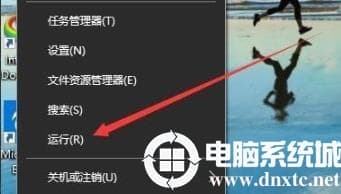
2、在运行窗口中输入“regedit”。
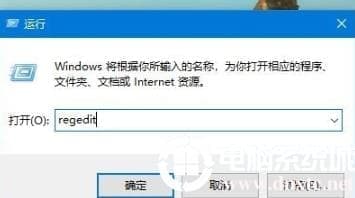
3、在注册表编辑窗口中定位到:HKEY_CURRENT_USER\Control Panel\Desktop注册表项。

4、在右侧窗口点击:PaintDesktopVersion注册表键值,并点击“修改”。

5、将“数值数据”修改为1。
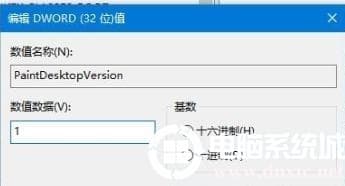
6、回到桌面后再次右击左下角开始,点击注销重启一下即可。
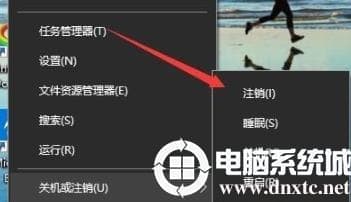
以上就是电脑系统城为您带来的win10右下角去掉文字方法 ,记得要注销一下哦~想了解更多的问题请收藏电脑系统城哟。欢迎您的查看。
分享到:
评论留言